如何在WordPress中创建在线培训手册

最近,我们的一位用户问我们是否可以在 WordPress 中创建在线培训手册。
培训手册有助于新员工入职、分享产品信息和说明、教客户如何使用您的产品和服务等。使用正确的工具,您可以轻松地将培训手册添加到您的网站。
在本文中,我们将向您展示如何在 WordPress 中创建在线培训手册。
为什么要在WordPress中创建在线培训手册?
虽然有些人可能认为培训手册已成为过去,但它们对于正确完成任务仍然非常重要。
在线培训手册的目的是提供一组说明和指南来执行任务、工作或流程。无论您是远程团队还是面对面的公司,培训手册都可以帮助您的员工和客户进行教育。
例如,您可以使用培训手册来引导新员工。此文档允许新员工了解您的公司、如何执行某些任务并了解不同的流程。
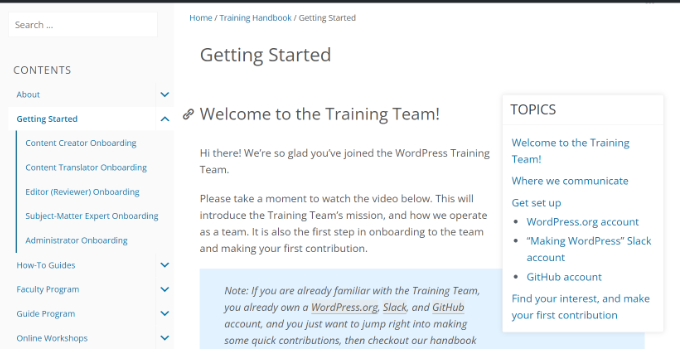
除此之外,您还可以为特定项目或任务创建在线培训手册。该手册将记录所有步骤,并帮助人们正确完成任务。
在线培训手册对客户也很有帮助。您可以在在线文档中指导用户如何正确配置和使用您的产品。
也就是说,让我们看看如何在WordPress中创建在线培训手册。
设置WordPress在线培训手册插件
在 WordPress 中创建在线培训手册的最佳方法是使用 HeroThemes 插件套件。HeroThemes 拥有最好的 WordPress 知识库插件和主题,可让您在不编辑代码的情况下添加培训手册。
HeroThemes 插件非常易于使用,并提供许多功能,可让您提供卓越的客户支持。例如,您可以向站点添加详细的知识库,管理支持票证和电子邮件,并添加常见问题解答以缩短响应时间。
首先,您需要访问 HeroThemes 网站并注册一个帐户。您至少需要 Heroic 知识库插件来创建在线培训手册。

创建帐户后,下一步是下载 Heroic 知识库 WordPress 插件。您可以在帐户仪表板的“下载”下找到它。
接下来,您需要在您的网站上安装该插件。
激活后,您将看到欢迎屏幕。继续输入您的许可证密钥,然后单击“激活”按钮。
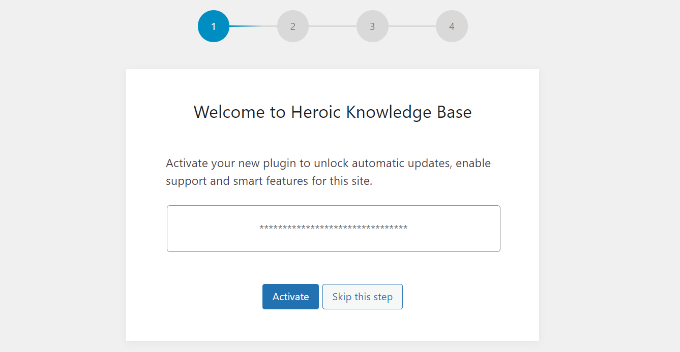
接下来,您需要按照屏幕上的设置向导配置插件。
例如,它会要求您安装示例内容、类别和标签。我们建议您跳过此步骤,因为插件将自动填充知识库部分。
之后,您还可以安装可选插件,例如 Heroic Blocks、Heroic Glossary 和 Heroic Table of Contents。在本教程中,我们将安装其他插件,以便我们可以创建高级文档。
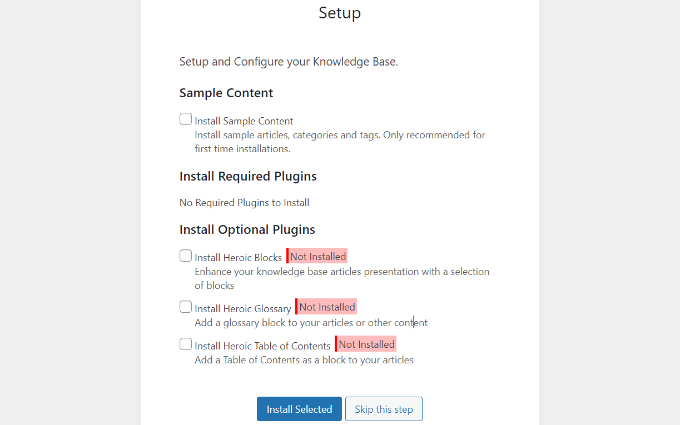
接下来,您将看到安装过程已完成。
该插件还将显示知识库部分的基本说明。
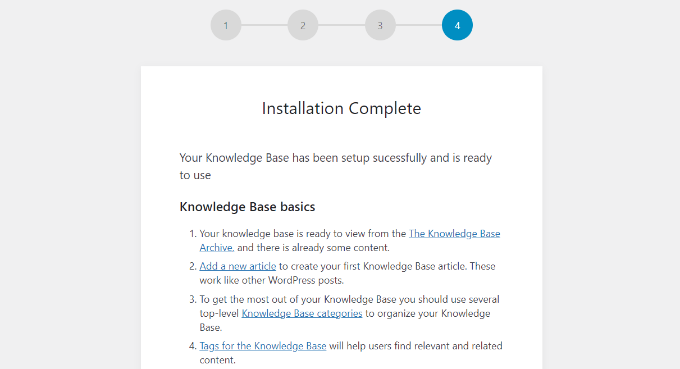
之后,您可以从 WordPress 管理面板转到 Heroic KB » 设置。
在“主页和常规”设置中,您可以选择知识库主页,编辑标题文本,选择要显示的类别列数,启用痕迹导航等。
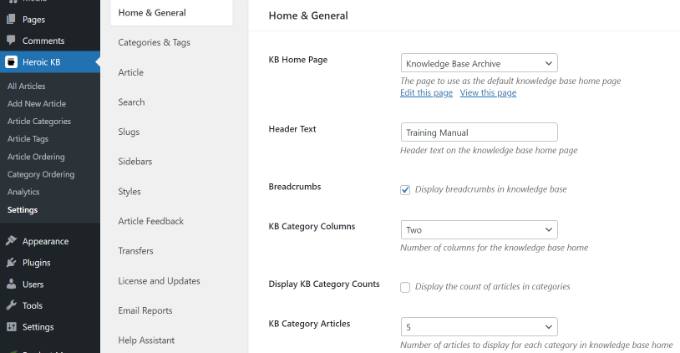
如果您切换到“类别和标签”选项卡,那么您会发现更多设置。
例如,可以选择按日期、标题、评论计数等对类别进行排序。其他选项包括排序顺序、文章数量和显示文章摘录。
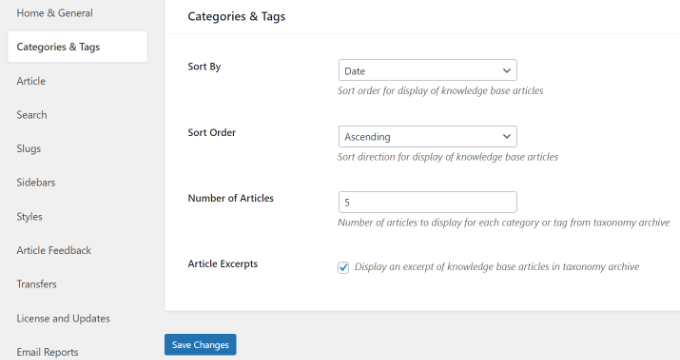
接下来,您可以转到“侧边栏”选项卡。
在这里,您将看到在培训手册中更改侧边栏位置的选项。还有一个选项可以使文章侧边栏具有粘性。
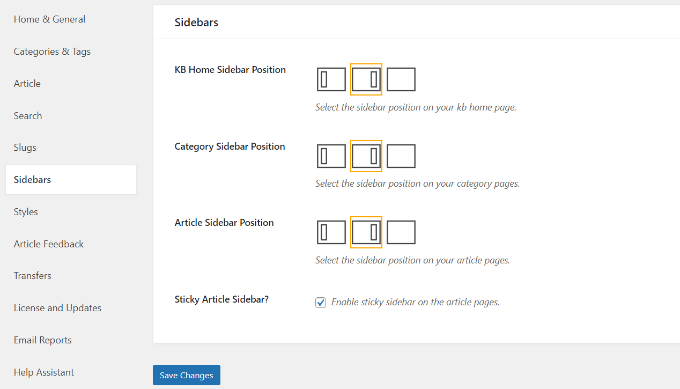
最后,您可以从左侧菜单中转到“样式”选项卡。
该插件可让您编辑培训手册的宽度、更改链接颜色、标题样式等。
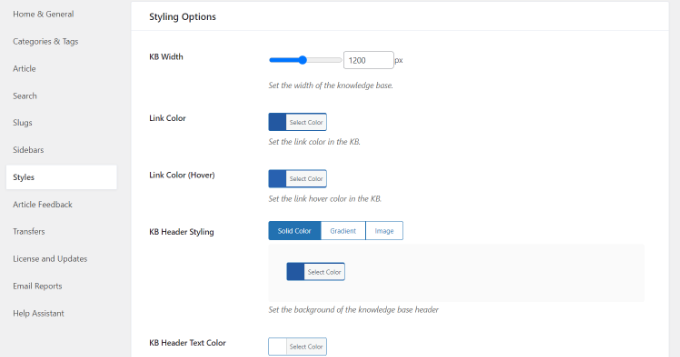
完成后,不要忘记保存更改。
该插件还提供了更多设置,您可以探索和更改这些设置。
现在,下一步是添加内容并创建在线培训手册。
为在线培训手册创建类别
首先,您首先需要为在线培训手册创建类别。这将允许您组织您的文档。
只需从 WordPress 仪表板前往 Heroic KB » 文章类别。
在这里,您可以通过创建不同的类别或编辑现有类别来组织培训手册中的内容。
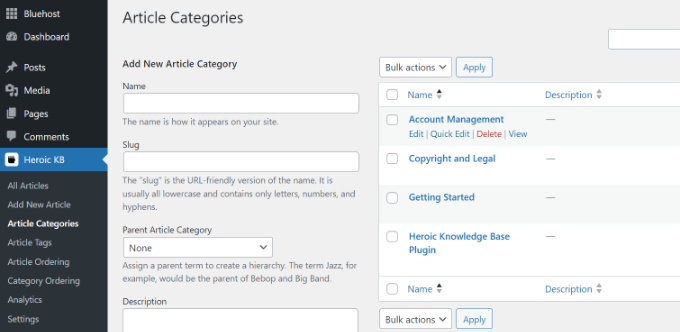
例如,如果要创建一个新类别,只需输入名称,确定一个 slug,选择一个父类别(如果它是子类别),然后添加新的文章类别。
在本教程中,我们在培训手册中添加了 5 个新类别。
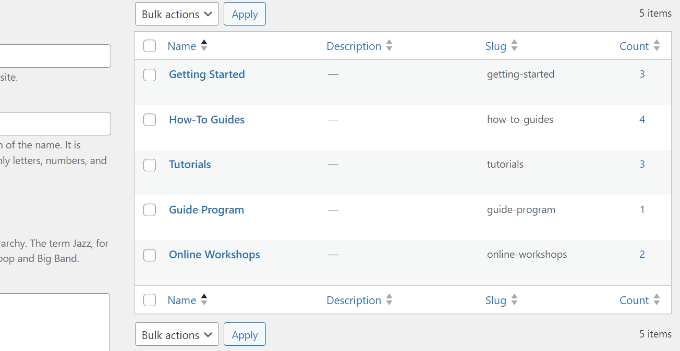
接下来,您可以从 WordPress 仪表板前往 Heroic KB » Category Ordering。
只需使用拖放界面即可更改在线培训手册的类别顺序。
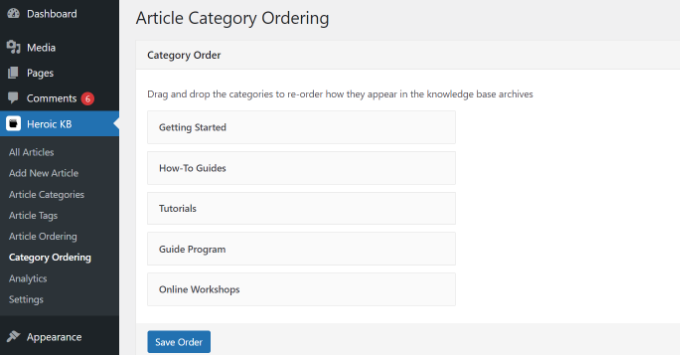
完成后,只需单击底部的“保存订单”按钮即可。
向在线培训手册添加内容
类别准备就绪后,您可以为每个部分添加新文章。
请注意,默认情况下,如果您在设置过程中安装了示例内容,HeroThemes 会将一些内容添加到 WordPress 网站上的知识库部分。
您可以通过转到 WordPress 仪表板中的 Heroic KB » All Articles 来查看这些文章。
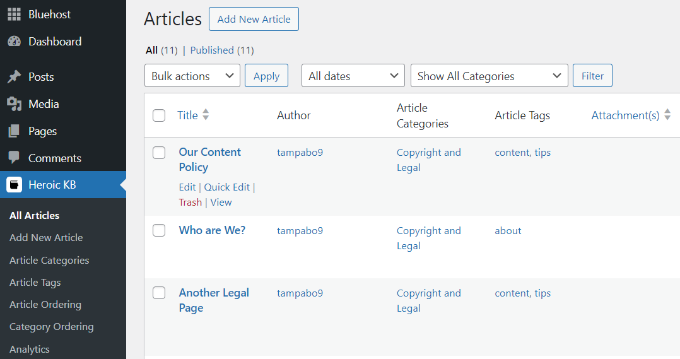
接下来,您可以编辑或删除这些页面,并添加自己的页面以创建培训手册。
要向您的在线培训手册添加新内容,只需单击顶部的“添加新文章”按钮即可。
这将带您进入 WordPress 内容编辑器,您可以在其中添加新文本并对其进行自定义。
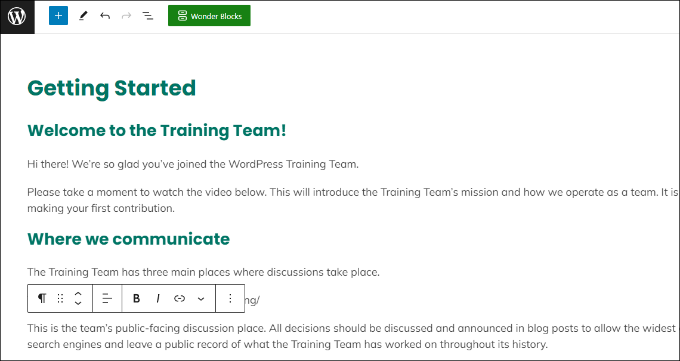
HeroThemes提供了一个目录块。您可以在培训手册文章中使用它来帮助用户轻松浏览帖子。
只需单击“+”按钮即可添加 Heroic Table of Contents 块。接下来,您可以编辑内容列表中的每个标题并隐藏不同的标题。
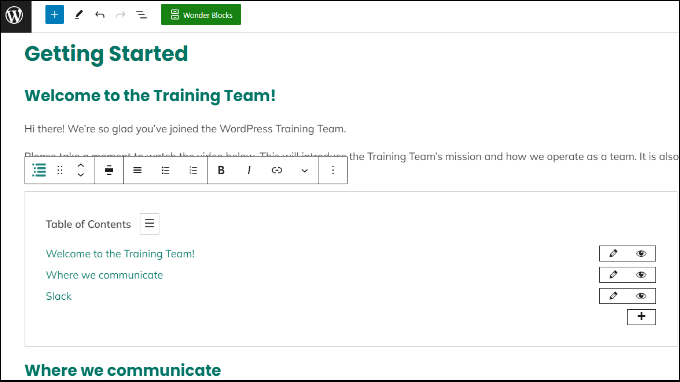
除此之外,HeroThemes 还提供 Heroic Blocks,可以将交互式内容添加到您的在线培训手册文章中。
例如,您可以添加 Heroic Message 块以显示重要通知、警告或其他信息。
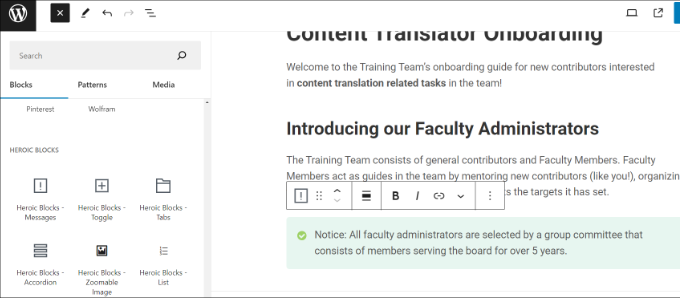
您还可以包含一个折叠/切换块。这有助于将相关内容组合在一起。用户可以单击以展开该部分并查看其他信息。
HeroThemes 提供的更多块包括选项卡、列表、可缩放图像等。请随时花时间尝试不同的模块并创建您的在线培训手册。
您还可以在在线培训手册中选择新文章的类别。
只需从右侧的文章设置菜单中前往“文章类别”部分,然后选择一个类别。
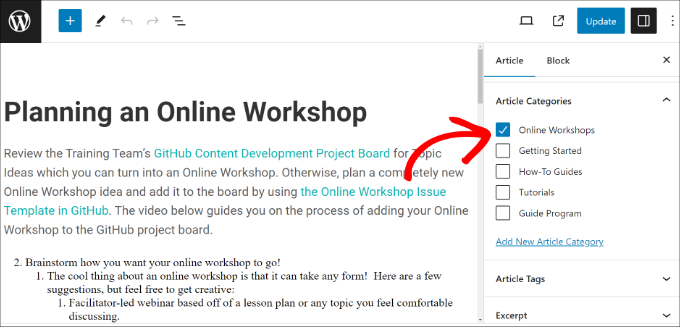
添加内容后,只需发布或更新您的页面即可。
接下来,您可以从 WordPress 管理面板转到 Heroic KB » Article Ordering。在这里,您可以从“类别”下拉菜单中选择一个选项,然后编辑相应类别中每篇文章的顺序。
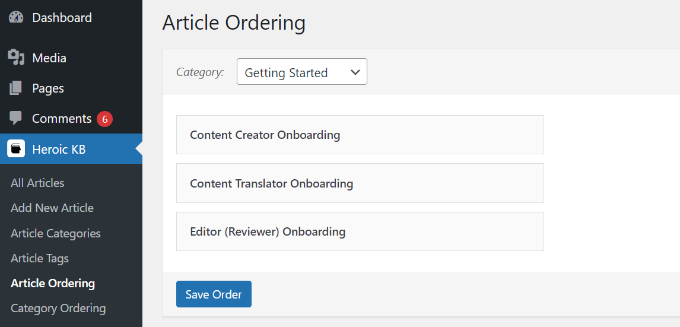
完成后,继续并单击“保存订单”按钮。
现在,您可以访问您的 WordPress 网站查看在线培训手册的实际效果。
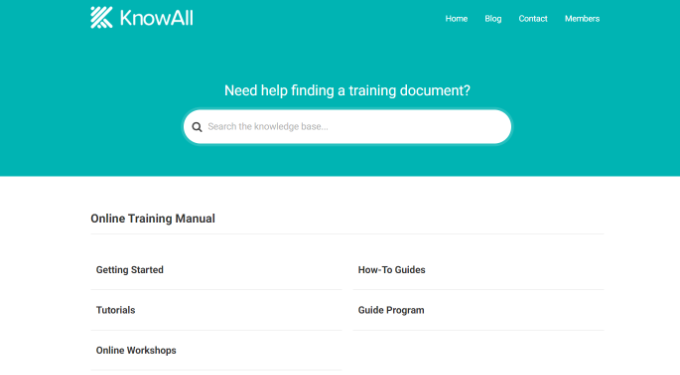
例如,我们在培训手册中有多个类别,例如入门和教程。
单击这些类别中的任何一个将显示培训手册的内容。
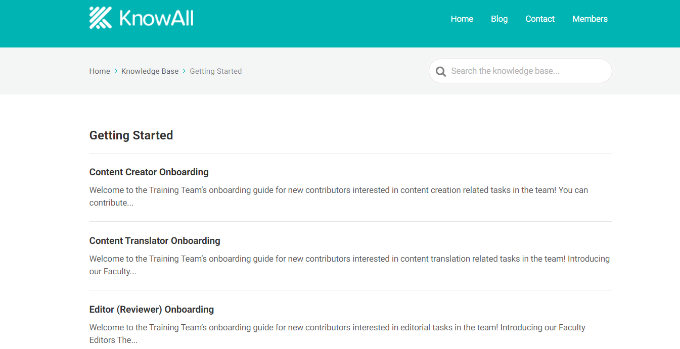
您还需要确保您的培训手册是您的 WordPress 菜单的一部分,以便读者可以轻松找到它。有关详细信息,您可以查看我们关于如何在 WordPress 中添加导航菜单的指南。
限制对在线培训手册的访问
HeroThemes还提供了一个选项来限制对在线培训手册的访问。
例如,假设您有一本包含敏感公司信息的员工入职手册。您可以通过仅允许登录用户查看它来限制其访问。
首先,只需从 WordPress 仪表板转到 Heroic KB » 设置。在“家庭和常规”设置选项卡下,向下滚动到“限制访问”部分。
从这里,您可以单击下拉菜单并选择“已登录”选项。
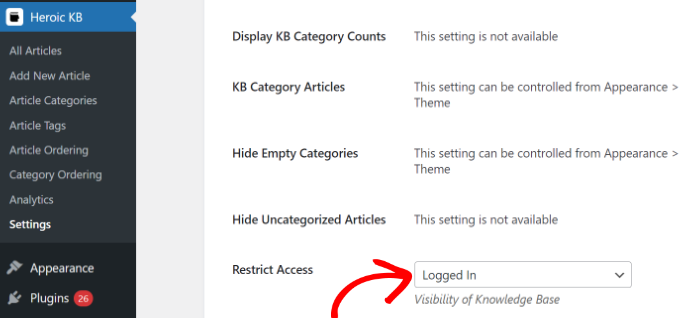
除此之外,HeroThemes 还允许您限制对培训手册中某些类别的访问。
只需从 WordPress 管理面板转到 Heroic KB » 文章类别。之后,编辑您要限制的任何类别。
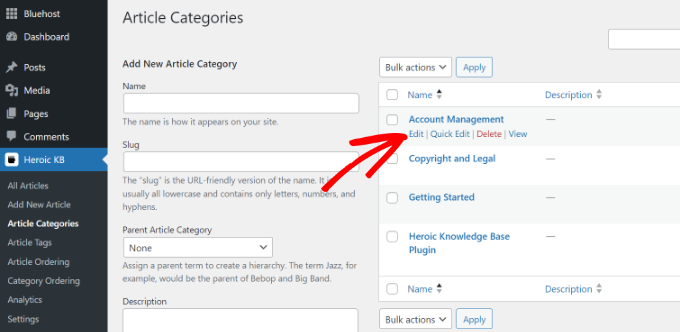
接下来,您需要向下滚动到“类别访问”部分。
从这里,单击下拉菜单并选择“已登录”选项。
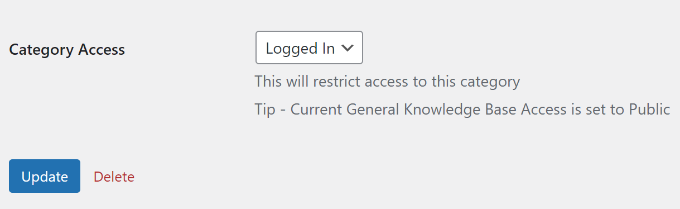
完成后,单击“更新”按钮。
现在,只有登录用户才能在在线培训手册中查看该特定类别。
我们希望本文能帮助您了解如何在 WordPress 中创建在线培训手册。





